Окно как основной объект ОС Windows. Структура окна. Операции над окнами.
Окна – это графические изображения программ (то есть Windows-приложений), которые пользователь видит на экране. Некоторые окна могут закрывать собой всю область светящегося экрана монитора, в этом случае говорят, что окно «распахнуто» во весь экран. Вместе с тем, существуют окна, занимающие только часть экрана.
Диалоговое окно – это небольшое окно, предназначенное для взаимодействия пользователя с программой.
Элементы окна: 1) строка заголовка; 2) строка меню; 3) панель инструментов; 4) адресная строка; 5) рабочая область; 6) линейка (гориз./вертик); 7) полосы прокрутки; 8) строка состояния; 9) границы.
Работа с окнами. Каждый открываемый объект на рабочем столе представляется в отдельном окне. Окно может принимать одно из трёх состояний: Нормальное–окно занимает часть экрана; Развёрнутое –окно занимает весь экран; Свёрнутое–окно не занимает место на экране, а свёрнуто в значок на панели задач.
VideoScribe 1.3 главное окно программы
Не все элементы могут присутствовать на окне, многие из них могут отсутствовать.
Строкой меню называется область в верхней части окна (непосредственно под заголовком). В ней содержатся названия меню, объединяющие общие команды. При щелчке на названии меню отображается список команд, которые могут быть применены для выполнения различных функций программы.
Строка состояния отображает информацию, относящуюся к выделенному объекту или производимому действию.
Панель инструментов состоит из набора кнопок. Каждая кнопка на панели инструментов представляет определённую команду. Некоторые из них дублируют команды строки меню, другие доступны только через кнопки Панели инструментов.
Перемещение окна. Окно в нормальном состоянии может занимать любое положение на экране. Для того чтобы переместить окно в другое место рабочего стола, достаточно установить указатель мыши на заголовок окна и, нажав левую кнопку мыши, перетащить его в другое место.
Изменение размеров окна. Размеры окна в нормальном состоянии можно изменять с помощью ушка и границ окна. Для того чтобы изменить размеры окна одновременно по горизонтали и вертикали, необходимо установить указатель мыши на ушко окна. Когда указатель мыши примет вид двойной стрелки, нажать левую кнопку мыши и перетащить угол окна до необходимых размеров. Если требуется изменить размер окна только по горизонтали (вертикали), то для этого нужно поместить указатель мыши на вертикальную (горизонтальную) границу окна и, нажав левую кнопку мыши, перетащить выбранную границу до требуемых размеров.
Просмотр содержимого в окне. Когда информация не помещается полностью в рабочей области окна, около правой его границы появляется вертикальная линейка прокрутки, а у нижней границы – горизонтальная. С помощью данных линеек в рабочей области можно отображать информацию, находящуюся за границами окна.
Для небольшого перемещения содержимого окна необходимо использовать кнопки со стрелками, находящиеся по краям линейки прокрутки. Если необходимо переместиться на большой интервал в окне, то нужно установить указатель мыши на бегунок линейки прокрутки и, нажав левую кнопку мыши, перетащить его до появления в окне требуемой информации.
Джаганнатха Хора главное окно программы и базовая информация
Свёртывание окон. Если на рабочем столе открыто несколько окон программ, папок, то окна, с которыми мы не работаем в данный момент, можно свернуть в значок на Панели задач. Свернуть любое открытое окно можно несколькими способами: 1) щёлкнуть по кнопке Свернутьв заголовке окна, 2) щёлкнуть по кнопке системного меню и выбрать команду Свернуть,3) щёлкнуть по нужной кнопке на Панели задач.
Развёртывание окон. Для того чтобы развернуть окно, находящееся в нормальном состоянии на весь экран, необходимо щёлкнуть по кнопке Развернутьв заголовке окна или дважды щёлкнуть по заголовку окна. При этом окно разворачивается на весь экран, а кнопка Развернуть превращается в кнопку Свернуть в окно.
Кнопка Свернуть в окновозвращает первоначальные размеры окна.
Если окно находится в свёрнутом состоянии, то для того чтобы его развернуть на весь экран, необходимо из контекстного меню требуемой кнопки на Панели задач выбрать команду Развернуть.
Закрытие окон. Закрыть любое открытое окно можно несколькими способами: 1) щёлкнуть по кнопке Закрытьв заголовке окна, 2) дважды щёлкнуть по кнопке системного меню, 3) щёлкнуть по кнопке системного меню и выбрать команду Закрыть,4) нажать комбинацию клавиш +.
11. Элементы управления ОС Windows.Операции над объектами Windows выполнятся с помощью команд, организованных в меню. Любое меню содержит список разных команд.
Команды, доступные для выполнения в настоящий момент времени, отображаются черным цветом, а недоступные для выполнения – серым. Команды, слева от названия которых, находится пометка или галочка ü, работают как переключатели: если галочка отображается в меню, то режим включен. Команды, заканчивающиеся черным треугольником ►, вызывают еще одно меню.
Различают след. виды меню: 1) главное меню, 2) системное меню, 3) меню окна программы (гориз. меню),
4) подчинённое меню, 5) контекстное меню, 6) пиктографическое меню (панели инструментов).
В Windows одна и та же операция может быть выполнена несколькими способами. Каждый пользователь опытным путем подбирает наиболее удобные для себя приемы работы.
Главное меню программы — это элемент управления рабочего стола, предназначенный для быстрого доступа к программам, документам, средствам настройки и поиска, избранным папкам и объектам. Завершение работы с Windows выполняется только с помощью главного меню. Главное меню вызывается на экран щелчком мыши на кнопке Пуск, находящейся на левом краю панели задач, и содержит следующие пункты:
Программы – пункт, открывающий доступ ко всем программам, установленным на компьютере;
Избранное – пункт для быстрого доступа к индивидуальным папкам пользователя, в которых он может хранить избранные документы и объекты (предназначен для удобства работы);
Документы – пункт, открывающий список последних 15 документов, с которыми производилась работа на компьютере;
Настройка – основное средство доступа к основным настройкам операционной системы, аппаратного обеспечения и основных объектов Windows;
Найти – пункт, открывающий доступ к автоматическим средствам поиска данных;
Справка и поддержка – вызов справочной системы Windows;
Выполнить – дополнительное средство запуска программ, имитирующее интерфейс командной строки, принятой в MS DOS (позволяет запускать программы с указанием параметров запуска в командной строке);
Завершение сеанса – этот пункт присутствует в том случае, если при установке операционной системы произошла ее регистрация на имя конкретного пользователя или в системе зарегистрировано несколько пользователей. Выбор этого пункта позволяет завершить работу на компьютере одного пользователя и предоставить возможность работы другому;
Завершение работы– пункт, с помощью которого следует завершать работу с операционной системой перед выключением компьютера.
Системное меню Windows служит для управления размером, формой представления окна и для его закрытия. Кнопка вызова Системного меню находится в левой части заголовка каждого окна.
Горизонтальное меню обычно находиться под строкой заголовка окна. Его также называют главное меню окна.
Ниспадающее меню. При выборе пункта горизонтального меню на экран выводиться ниспадающее меню. Пункты ниспадающего меню обычно называют командами.
Контекстные меню появляются на экране после щелчка правой кнопкой мыши на объекте. Контекстные меню имеют и другие названия: меню объекта, динамическое меню, всплывающее меню. В контекстном меню отражаются операции, которые можно выполнять с данным объектом в текущей ситуации.
Пиктографические меню (панели инструментов) состоят из кнопок (пиктограмм) и служат для быстрого вызова команд щелчком мыши по соответствующей кнопке. Панели инструментов обычно располагаются под строкой горизонтального меню окна. Их можно выводить или убирать с экрана по желанию пользователя. Список всех имеющихся в окне панелей инструментов можно вывести на экран с помощью команды меню Вид – Панели инструментов.
Источник: megalektsii.ru
Главное окно программы что это
В главном окне Kaspersky Endpoint Security находятся элементы интерфейса, предоставляющие вам доступ к основным функциям программы.
Главное окно программы можно условно разделить на четыре части (см. рис. ниже):
- Верхняя часть окна с элементами интерфейса, с помощью которых вы можете просмотреть следующую информацию:
- сведения о программе;
- статистику Kaspersky Security Network;
- список необработанных файлов;
- список найденных уязвимостей;
- список файлов, помещенных на карантин;
- хранилище копий зараженных файлов, которые были удалены в ходе работы программы;
- отчеты о событиях, произошедших в ходе работы программы в целом, работы отдельных компонентов и выполнения задач.
 . При нажатии на кнопку осуществляется переход к справочной системе Kaspersky Endpoint Security.
. При нажатии на кнопку осуществляется переход к справочной системе Kaspersky Endpoint Security. . При нажатии на кнопку открывается окно Поддержка с информацией об операционной системе, текущей версии Kaspersky Endpoint Security и ссылками на информационные ресурсы «Лаборатории Касперского».
. При нажатии на кнопку открывается окно Поддержка с информацией об операционной системе, текущей версии Kaspersky Endpoint Security и ссылками на информационные ресурсы «Лаборатории Касперского». /
/  . При нажатии на кнопку открывается окно Лицензирование с информацией о действующей лицензии.
. При нажатии на кнопку открывается окно Лицензирование с информацией о действующей лицензии. /
/  /
/  . При нажатии на кнопку открывается окно События с информацией о доступных обновлениях, а также с запросами доступа к зашифрованным файлам и устройствам. Кнопка доступна только при наличии запросов или неустановленных обновлений.
. При нажатии на кнопку открывается окно События с информацией о доступных обновлениях, а также с запросами доступа к зашифрованным файлам и устройствам. Кнопка доступна только при наличии запросов или неустановленных обновлений.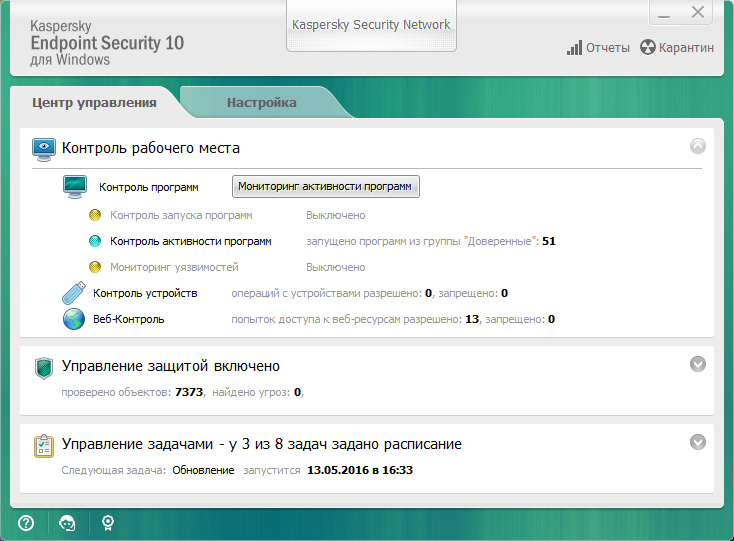
Главное окно программы
Чтобы открыть главное окно Kaspersky Endpoint Security, выполните одно из следующих действий:
- Нажмите на значок программы в области уведомлений панели задач Microsoft Windows.
- Выберите пункт Kaspersky Endpoint Security 10 для Windows в контекстном меню значка программы.
Источник: support.kaspersky.com
Использование Windows
В примерах в этом разделе описано, как выполнять следующие задачи:
- Создание главного окна
- Создание, перечисление и изменение размера дочерних Windows
- Уничтожение окна
- Использование многоуровневой Windows
Создание главного окна
Первое окно, которое создает приложение, обычно является главным окном. Главное окно создается с помощью функции CreateWindowEx , указав класс окна, имя окна, стили окна, размер, положение, дескриптор меню, дескриптор экземпляра и данные создания. Главное окно принадлежит классу окна, определяемому приложением, поэтому необходимо зарегистрировать класс окна и предоставить процедуру окна для класса перед созданием главного окна.
Большинство приложений обычно используют стиль WS_OVERLAPPEDWINDOW для создания главного окна. Этот стиль предоставляет окно заголовку, меню окна, границу размера и свернуть и развернуть кнопки. Функция CreateWindowEx возвращает дескриптор, однозначно определяющий окно.
В следующем примере создается главное окно, принадлежащее классу окна, определяемого приложением. Имя окна, главное окно, появится в строке заголовка окна. Объединяя стили WS_VSCROLL и WS_HSCROLLс WS_OVERLAPPEDWINDOW стилем, приложение создает главное окно с горизонтальными и вертикальными полосами прокрутки в дополнение к компонентам, предоставляемым стилем WS_OVERLAPPEDWINDOW . Четыре вхождения константы CW_USEDEFAULT задают начальный размер и положение окна в соответствии с системными значениями по умолчанию. Указав значение NULL вместо дескриптора меню, окно будет иметь меню, определенное для класса окна.
HINSTANCE hinst; HWND hwndMain; // Create the main window. hwndMain = CreateWindowEx( 0, // no extended styles «MainWClass», // class name «Main Window», // window name WS_OVERLAPPEDWINDOW | // overlapped window WS_HSCROLL | // horizontal scroll bar WS_VSCROLL, // vertical scroll bar CW_USEDEFAULT, // default horizontal position CW_USEDEFAULT, // default vertical position CW_USEDEFAULT, // default width CW_USEDEFAULT, // default height (HWND) NULL, // no parent or owner window (HMENU) NULL, // class menu used hinst, // instance handle NULL); // no window creation data if (!hwndMain) return FALSE; // Show the window using the flag specified by the program // that started the application, and send the application // a WM_PAINT message. ShowWindow(hwndMain, SW_SHOWDEFAULT); UpdateWindow(hwndMain);
Обратите внимание, что в предыдущем примере функция ShowWindow вызывается после создания главного окна. Это делается, так как система не отображает главное окно после его создания автоматически. Передав флаг SW_SHOWDEFAULTв ShowWindow, приложение позволяет программе, которая запустила приложение, задать начальное состояние отображения главного окна. Функция UpdateWindow отправляет окно его первому WM_PAINT сообщению.
Создание, перечисление и изменение размера дочерних Windows
Клиентскую область окна можно разделить на различные функциональные области с помощью дочерних окон. Создание дочернего окна похоже на создание главного окна — используйте функцию CreateWindowEx . Чтобы создать окно определенного приложением класса окна, необходимо зарегистрировать класс окна и предоставить процедуру окна перед созданием дочернего окна. Необходимо предоставить дочернему окну стиль WS_CHILD и указать родительское окно для дочернего окна при его создании.
В следующем примере клиентская область главного окна приложения делится на три функциональные области путем создания трех дочерних окон одинакового размера. Каждое дочернее окно совпадает с высотой клиентской области главного окна, но каждая из них составляет одну треть ее ширины.
Главное окно создает дочерние окна в ответ на сообщение WM_CREATE , которое главное окно получает во время собственного процесса создания окна. Так как каждое дочернее окно имеет стиль WS_BORDER , каждая из них имеет тонкую границу линии. Кроме того, поскольку стиль WS_VISIBLE не указан, каждое дочернее окно изначально скрыто. Обратите внимание, что каждому дочернему окну назначается идентификатор дочернего окна.
Размеры и положение дочерних окон в ответ на сообщение WM_SIZE , которое получает главное окно при изменении его размера. В ответ на WM_SIZE главное окно извлекает измерения своей клиентской области с помощью функции GetClientRect , а затем передает измерения в функцию EnumChildWindows . EnumChildWindows передает дескриптор каждому дочернему окну, в свою очередь, в определяемую приложением функцию обратного вызова EnumChildProc . Эта функция размеров и позиций каждого дочернего окна путем вызова функции MoveWindow ; размер и положение основаны на измерениях клиентской области главного окна и идентификатора дочернего окна. После этого EnumChildProc вызывает функцию ShowWindow , чтобы сделать окно видимым.
#define ID_FIRSTCHILD 100 #define ID_SECONDCHILD 101 #define ID_THIRDCHILD 102 LONG APIENTRY MainWndProc(HWND hwnd, UINT uMsg, WPARAM wParam, LPARAM lParam) < RECT rcClient; int i; switch(uMsg) < case WM_CREATE: // creating main window // Create three invisible child windows. for (i = 0; i < 3; i++) < CreateWindowEx(0, «ChildWClass», (LPCTSTR) NULL, WS_CHILD | WS_BORDER, 0,0,0,0, hwnd, (HMENU) (int) (ID_FIRSTCHILD + i), hinst, NULL); >return 0; case WM_SIZE: // main window changed size // Get the dimensions of the main window’s client // area, and enumerate the child windows. Pass the // dimensions to the child windows during enumeration.
GetClientRect(hwnd, EnumChildWindows(hwnd, EnumChildProc, (LPARAM) return 0; // Process other messages. > return DefWindowProc(hwnd, uMsg, wParam, lParam); > BOOL CALLBACK EnumChildProc(HWND hwndChild, LPARAM lParam) < LPRECT rcParent; int i, idChild; // Retrieve the child-window identifier. Use it to set the // position of the child window. idChild = GetWindowLong(hwndChild, GWL_ID); if (idChild == ID_FIRSTCHILD) i = 0; else if (idChild == ID_SECONDCHILD) i = 1; else i = 2; // Size and position the child window. rcParent = (LPRECT) lParam; MoveWindow(hwndChild, (rcParent->right / 3) * i, 0, rcParent->right / 3, rcParent->bottom, TRUE); // Make sure the child window is visible.
ShowWindow(hwndChild, SW_SHOW); return TRUE; >
Уничтожение окна
Функцию DestroyWindow можно использовать для уничтожения окна. Как правило, приложение отправляет сообщение WM_CLOSE перед уничтожением окна, предоставляя окну возможность запрашивать подтверждение пользователя перед уничтожением окна.
Окно, включающее меню окна, автоматически получает сообщение WM_CLOSE , когда пользователь нажимает кнопку «Закрыть » в меню окна. Если пользователь подтверждает, что окно должно быть уничтожено, приложение вызывает DestroyWindow. Система отправляет сообщение WM_DESTROY в окно после его удаления с экрана. В ответ на WM_DESTROY окно сохраняет свои данные и освобождает все выделенные ресурсы. Главное окно завершает обработку WM_DESTROY путем вызова функции PostQuitMessage для выхода из приложения.
В следующем примере показано, как запрашивать подтверждение пользователя перед уничтожением окна. В ответ на WM_CLOSE в примере отображается диалоговое окно с кнопками «Да», «Нет» и «Отмена «. Если пользователь нажимает кнопку «Да», вызывается DestroyWindow ; в противном случае окно не уничтожается. Так как уничтожаемое окно является главным окном, в примере вызывается PostQuitMessage в ответ на WM_DESTROY.
case WM_CLOSE: // Create the message box. If the user clicks // the Yes button, destroy the main window. if (MessageBox(hwnd, szConfirm, szAppName, MB_YESNOCANCEL) == IDYES) DestroyWindow(hwndMain); else return 0; case WM_DESTROY: // Post the WM_QUIT message to // quit the application terminate. PostQuitMessage(0); return 0;
Использование многоуровневой Windows
Чтобы диалоговое окно появилось в виде полупрозрачного окна, сначала создайте диалоговое окно обычным образом.
Затем на WM_INITDIALOG задайте многоуровневый бит расширенного стиля окна и вызовите SetLayeredWindowAttributes с нужным альфа-значением. Код может выглядеть следующим образом:
// Set WS_EX_LAYERED on this window SetWindowLong(hwnd, GWL_EXSTYLE, GetWindowLong(hwnd, GWL_EXSTYLE) | WS_EX_LAYERED); // Make this window 70% alpha SetLayeredWindowAttributes(hwnd, 0, (255 * 70) / 100, LWA_ALPHA);
Обратите внимание, что третий параметр SetLayeredWindowAttributes — это значение, которое составляет от 0 до 255, при этом значение 0 делает окно полностью прозрачным и 255 делает его полностью непрозрачным. Этот параметр имитирует более универсальный BLENDFUNCTION функции AlphaBlend .
Чтобы сделать это окно полностью непрозрачным, удалите WS_EX_LAYERED бит, вызвав SetWindowLong , а затем попросите окно перекрасить. Удаление бита требуется, чтобы система знала, что она может освободить некоторую память, связанную с слоем и перенаправлением. Код может выглядеть следующим образом:
// Remove WS_EX_LAYERED from this window styles SetWindowLong(hwnd, GWL_EXSTYLE, GetWindowLong(hwnd, GWL_EXSTYLE) // Ask the window and its children to repaint RedrawWindow(hwnd, NULL, NULL, RDW_ERASE | RDW_INVALIDATE | RDW_FRAME | RDW_ALLCHILDREN);
Чтобы использовать многоуровневые дочерние окна, приложение должен объявить себя Windows 8 в манифесте.
Источник: learn.microsoft.com
19. Главное окно приложения

Главное окно может перехватывать события создания и уничтожения формы, создания окон списков и отчетов. Для этого служат следующие свойства:
OnCreateForm, OnDestroyForm: TCreateFormEvent = procedure(Sender: TObject; Form: TdxForm) ;
OnCreateListWindow = procedure (Sender: TObject; aWindow: TForm) ;
OnCreateReportWindow = procedure (Sender: TObject; aWindow: TForm) ;
Таким образом, вы можете выполнить какие-либо действия общие для всех компонентов базы.
Доступ к пунктам меню и кнопкам панелей инструментов
У вас есть большие возможности повлиять на интерфейс и поведение программы. К примеру, можно добавить дополнительные кнопки на панель инструментов главного окна, скрыть ненужный пункт в контекстном меню или изменить стандартное поведение. Не сказать, что в этом есть прям такая необходимость, но возможность есть. Доступ к элементам осуществляется по индексам. Константы для всех существующих кнопок и пунктов меню приведены в справке: для контекстного меню — в «ConstantsPopup menu items», для панелей инструментов — в «ConstantsToolbar buttons» Например:
В примере подменяем стандартный обработчик события на свой. При необходимости вызываем старый обработчик. Однако желательно использовать в качестве индекса не число, а константу. Все возможные константы для разных элементов интерфейса вы можете найти в дереве классов в подразделах «Main menu items», «Popup menu items», «Toolbar buttons» раздела «Constants». Пример:
MainWindow.ToolBar.Buttons[TBN_APPEND].Caption := ‘Добавить запись’;
Также не вставляйте пункты меню между стандартными пунктами, т. к. это может привести к ошибкам. Добавляйте их в конец меню.
Добавить свой пункт в контекстное меню запроса dxQueryGrid1:
Источник: dataexpress.wiki
Главное окно
На нижней панели Главного окна находится строка состояния для вывода служебной информации. Все пространство между верхней и нижней панелями занимает рабочая область окна программы.

Рисунок 1. Главное окно программы Business Studio
Над строкой состояния отображается Окно системных сообщений. Для его открытия нажмите на кнопку ![]() на нижней панели или в Главном меню нажмите пункт меню Сообщения (Главное меню → Окна → Сообщения). При наступлении события, о котором должен быть извещен пользователь, например, если пользователь обратился к процессу, с которым уже работает другой пользователь, в Окне системных сообщений появится сообщение следующего вида: «Дата сообщения Время сообщения Название процесса используется пользователем Имя пользователя. Данные открыты в режиме просмотра.». Если Окно системных сообщений в момент возникновения такого события закрыто, то сообщение будет выдано во всплывающем окне, а кнопка вызова Окна системных сообщений изменит свою иконку на
на нижней панели или в Главном меню нажмите пункт меню Сообщения (Главное меню → Окна → Сообщения). При наступлении события, о котором должен быть извещен пользователь, например, если пользователь обратился к процессу, с которым уже работает другой пользователь, в Окне системных сообщений появится сообщение следующего вида: «Дата сообщения Время сообщения Название процесса используется пользователем Имя пользователя. Данные открыты в режиме просмотра.». Если Окно системных сообщений в момент возникновения такого события закрыто, то сообщение будет выдано во всплывающем окне, а кнопка вызова Окна системных сообщений изменит свою иконку на ![]() , что будет говорить о том, что в Окне системных сообщений есть новые сообщения.
, что будет говорить о том, что в Окне системных сообщений есть новые сообщения.
В Окне системных сообщений можно вызвать контекстное меню, нажав на правую кнопку мыши. Описание пунктов этого меню приведено в Таблице 1.
| Копировать | Помещает в буфер обмена выделенный текст. |
| Очистить | Удаляет все сообщения в Окне системных сообщений. |
Таблица 1. Пункты контекстного меню окна системных сообщений
От рабочей области Окно системных сообщений отделяется подвижной границей. Для изменения размеров окна по вертикали наведите курсор мыши на подвижную границу, нажмите на левую кнопку мыши и, удерживая ее, переместите границу. Для закрытия окна нажмите на кнопку  в его правом верхнем углу или на кнопку
в его правом верхнем углу или на кнопку ![]() на нижней панели.
на нижней панели.
При загрузке программы в рабочей области автоматически открывается окно Навигатор (в тексте может упоминаться просто как Навигатор). Для отключения показа Навигатора при запуске программы, снимите флажок Показывать навигатор при старте в Настройках пользователя (Главное меню → Главная → Настройки пользователя → вкладка Основные). Для открытия Навигатора нажмите в Главном меню пункт меню Навигатор объектов (Главное меню → Главная → Навигатор объектов).
Окно интегрированного редактора Microsoft Visio (дальше в тексте Окно диаграммы) всегда открывается растянутым на всю рабочую область. Если Навигатор растянут по вертикали или горизонтали, то Окно диаграммы раскрывается на оставшейся части рабочей области, а между Навигатором и Окном диаграммы появляется подвижная граница.
Интерфейс Business Studio позволяет открывать одновременно несколько окон. Размеры окон и положение их на экране устанавливаются пользователем. В следующем сеансе работы программы окно откроется в таком состоянии, в каком оно было закрыто.
Для закрытия всех открытых окон, нажмите пункт меню Закрыть все (Главное меню → Окна → Закрыть все).
Главное меню
Главное меню программы представлено лентой вкладок, на которой имеются кнопки, соответствующие пунктам меню, сгруппированные в блоки. По умолчанию лента вкладок развернута. Чтобы свернуть ленту, нажмите на кнопку  в правом верхнем углу Главного окна программы. В свернутом состоянии лента отобразится, если навести курсор на название вкладки ленты и нажать на левую кнопку мыши. Чтобы лента была развернута постоянно, нажмите на кнопку
в правом верхнем углу Главного окна программы. В свернутом состоянии лента отобразится, если навести курсор на название вкладки ленты и нажать на левую кнопку мыши. Чтобы лента была развернута постоянно, нажмите на кнопку  в правом верхнем углу Главного окна программы.
в правом верхнем углу Главного окна программы.
Структура Главного меню:
Главная
База данных
Навигатор объектов. Открывает Навигатор с деревом объектов Business Studio (см. Навигатор).
Сменить базу. Открывает окно Выбор базы данных для открытия в Business Studio другой базы данных (см. Окно списка баз данных).
Настройки пользователя. Открывает Настройки пользователя c настройками пользователя, действующими по умолчанию. Описание назначения настроек можно увидеть во всплывающих подсказках к параметрам в окне (см. Подсказки с описанием параметров и действий гиперссылок).
Настройки для всех пользователей. Открывает Настройки для всех пользователей с настройками для всех пользователей, действующими по умолчанию. Описание назначения настроек можно увидеть во всплывающих подсказках к параметрам в окне (см. Подсказки с описанием параметров и действий гиперссылок).
Экспорт. Группа имеет 2 кнопки, соответствующие форматам файлов, в которые будет производиться экспорт данных из Business Studio: XML и XPDL.
XML . Открывает окно Экспортировать в файл. В файл сохранятся все объекты, присутствующие в Навигаторе на данный момент. Этот файл может быть загружен (Главное меню → Главная → Импорт → XML) в другой базе данных Business Studio (см. Импорт данных из файлов XML). Для экспорта всей базы целиком рекомендуется использовать резервное копирование и восстановление.
XPDL. Открывает окно Выбор процессов для экспорта, где по умолчанию ни один процесс не выбран. После выбора процессов нажмите на кнопку ОК. Появится стандартное окно сохранения Windows, в котором требуется задать имя сохраняемого файла и каталог, в который производится сохранение.
Этот файл может быть загружен (Главное меню → Главная → Импорт → XPDL) в другой базе данных Business Studio (см. Импорт данных из файлов XPDL) или в другой информационной системе, поддерживающей импорт из XPDL-файлов (Business Studio поддерживает формат XPDL версии 2.1; для обеспечения корректного импорта данных информационная система, принимающая информацию из XPDL-файла, также должна поддерживать данную редакцию).
Импорт. Группа имеет 2 кнопки, соответствующие форматам файлов, из которых будет производиться импорт данных в Business Studio: XML и XPDL.
XML . Открывает окно Импортировать из файла. В поле Имя файла введите имя файла, сохраненного в другой базе данных Business Studio.
XPDL. Открывает окно Импортировать из файлов, в котором задаются файлы, из которых будет производиться импорт, и настройки импорта.
Импорт. Открывает окно выбора пакета импорта для импорта информации из внешних источников (подробнее см. Настраиваемый обмен данными с другими системами).
Справочники. С помощью пунктов данного меню открываются наиболее часто используемые справочники. Пункт меню Все справочники открывает окно с перечнем всех справочников системы.
Источник: www.businessstudio.ru